Ben je het zat om vervelend te worden? meldingen, pop-ups, en advertenties zoals interstitials en overlays tijdens het surfen op internet in uw Chrome-browser? Je bent niet alleen.
Met een paar aanpassingen kun je Chrome vertellen om te stoppen met je lastig te vallen en je ruimte binnen te vallen. Leer hoe u Chrome-meldingen kunt stoppen met de juiste instellingen en extensies voor een minder afleidende online ervaring.
Inhoudsopgave

Welke versie van Chrome gebruikt u?
Sommige van de onderstaande stappen om Chrome-meldingen te stoppen, werken alleen met Chrome-versie 80. Om uw versie te vinden, opent u Chrome op uw computer.
Klik op de drie puntjes in de rechterbovenhoek, open Hulp, en selecteer Over Google Chrome.

Als u Chrome-versie 79 of eerder gebruikt, klikt u op de knop om deze handmatig bij te werken naar versie 80.
Website-meldingen blokkeren
Er zijn momenten waarop u bepaalde meldingen wilt zien, zoals Slack-berichten of inkomende e-mails.
Wanneer u echter voor het eerst websites bezoekt, kan het zeer storend zijn om toestemming te vragen voor het verzenden van pushmeldingen.
Als je het zat bent om verzoeken te moeten weigeren, wijzig dan je Chrome-instellingen om Chrome-meldingen volledig te stoppen of alleen pushmeldingen op specifieke sites.
- Open uw Chrome-browser
- Klik op de drie verticale stippen (meer) in de rechterbovenhoek en selecteer Instellingen

- Scroll naar beneden naar Geavanceerd. Klik op Privacy en beveiliging > Site-instellingen > Meldingen
Om alle websitemeldingen te blokkeren, zet u de tuimelschakelaar naast Sites kunnen vragen om meldingen te verzenden.

Als er bepaalde applicaties of websites zijn waarvan u meldingen wilt toestaan, scrolt u omlaag naar het gedeelte met de tekst Toestaan.

Als u van sommige sites meldingen wilt ontvangen, voegt u de URL's toe in het gedeelte Toestaan.
Automatisch afspelende video's blokkeren
Video's die automatisch worden afgespeeld, kunnen zeer storend zijn, vooral als u op het werk op internet surft. Automatisch afspelende video's vertragen ook de laadsnelheden van uw pagina's.
Chrome's AutoplayStopper is een gratis extensie die ervoor zorgt dat alle video's niet automatisch worden afgespeeld.

Hoe marketingoverlays te blokkeren
Marketing-overlays verschijnen meestal kort nadat u op een webpagina bent beland of wanneer u klaar bent en klaar bent om de site te verlaten.
Zoals die pop-ups die voorkomen in Windows, bevatten ze vaak call-to-action (CTA) en vragen ze je om actie te ondernemen. Hoewel het niet eenvoudig is om alle overlays te verwijderen, gebruikt u de Chrome-extensie Poperblokker kan helpen minimaliseren hoeveel u ziet.
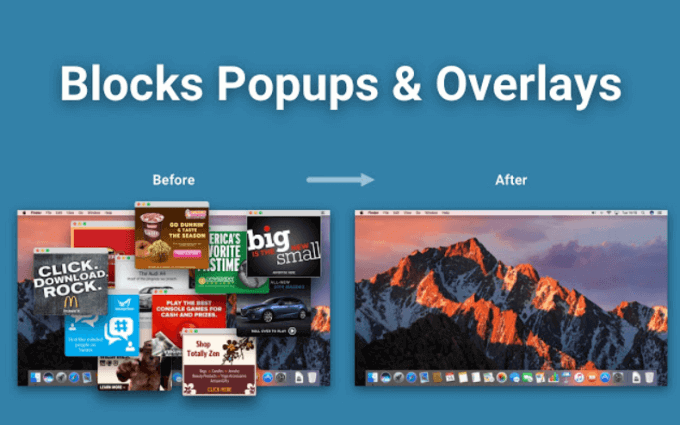
Cookiemeldingen blokkeren
Sinds de Europese Unie AVG is gaan handhaven, heeft elke website die u bezoekt een cookiemelding. Het bedekt een deel van de inhoud die u probeert te lezen.
Als je het beu bent om elke keer dat je een nieuwe website bezoekt op de knoppen 'Accepteren' te klikken, gebruik dan de Chrome-extensie Ik geef niets om cookies.

Maak pop-ups minder opdringerig met stillere berichten
Veel mensen houden niet van pop-upvensters die je toestemming vragen om elke keer dat ze een nieuwe site bezoeken, meldingen te zien. Gelukkig is er een manier om deze meldingen minder opdringerig te maken zonder ze volledig af te sluiten.
Toen Google Chrome-versie 80 in februari 2020 uitbracht, introduceerde het de stillere optie voor instellingen voor meldingsrechten.
Deze optie is nog niet voor elke gebruiker automatisch ingeschakeld. Google zegt dat het van plan is om het automatisch te maken voor gebruikers die herhaaldelijk meldingen weigeren en voor websites waar maar heel weinig mensen hun meldingen accepteren.
Om het handmatig te activeren:
- Type chrome://flags/#quiet-notification-prompts in uw Chrome-browser.
- Schakel de eerste optie in die zegt: Stillere toestemmingsprompts voor meldingen.

- Start uw browser opnieuw.
- Klik op de menubalk met drie stippen in de rechterbovenhoek van uw scherm.
- Navigeren naar Instellingen > Geavanceerd > Privacy en beveiliging > Site-instellingen > Meldingen.
- Voordat u Stillere meldingen inschakelt, zijn de enige opties onder Meldingen waren Op en Uit.
- Nu kunt u de Gebruik stillere berichten (voorkomt dat meldingen u storen)) naar de Op positie.

Als stillere meldingen zijn ingeschakeld in Chrome, verschijnt er een klokvormig meldingspictogram in de adresbalk.
Wanneer u met de muis over het pictogram gaat, ziet u een bericht dat u laat weten dat een melding is geblokkeerd. Het geeft je ook de mogelijkheid om het te bekijken.
Hoe advertenties te blokkeren die te veel bronnen in beslag nemen
Hoewel Google niet alle advertenties uit zijn browser gaat verwijderen, proberen ze u de mogelijkheid te geven om de meest opdringerige advertenties te blokkeren. Advertenties nemen te veel systeembronnen in beslag. Als u ze blokkeert, spaart u de batterijduur op mobiele apparaten en verbetert u uw browse-ervaring.
Volg de onderstaande stappen om advertenties in Google Chrome te blokkeren:
- Open uw Chrome-browser.
- Type chrome://flags/#enable-heavy-ad-intervention in de adresbalk van de browser en druk op Binnenkomen.
- Open het vervolgkeuzemenu onder de Zware advertentie-interventie sectie en selecteer Ingeschakeld.

- Klik Opnieuw starten in de pop-up onderaan om uw browser opnieuw op te starten.

Als u de optie niet ziet, betekent dit dat u Chrome 80 niet gebruikt en moet upgraden door naar de pagina Instellingen te gaan.
Typ in de Chrome-browser chrome://instellingen/help in de adresbalk. Het brengt u rechtstreeks naar uw instellingen waar u kunt upgraden naar de nieuwste versie van Chrome.
Advertenties in Chrome blokkeren met extensies
Een andere manier om advertenties te blokkeren die niet alleen irritant zijn, maar ook uw browse-ervaring vertragen, is door Chrome-extensies te gebruiken. (Microsoft Edge-gebruikers kunt hier terecht voor vergelijkbare methoden voor het blokkeren van advertenties).
Adblock Plus is een gratis adblocker voor Google Chrome.
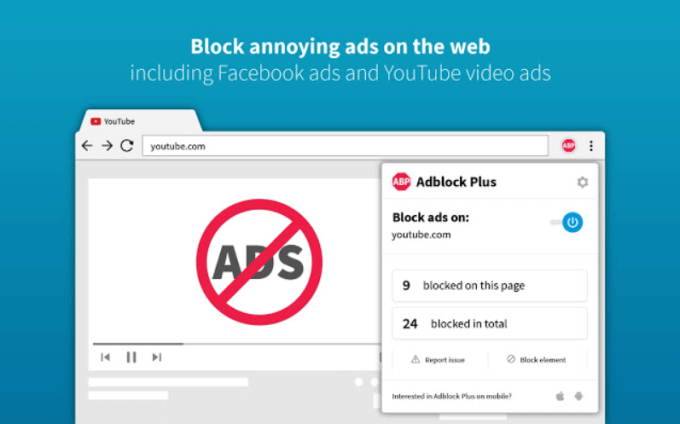
Kenmerken omvatten:
- Blokkeer popups.
- Pas functies aan, zoals het op de witte lijst zetten van uw favoriete sites.
- Verbeter de privacy door te stoppen met het volgen en verbergen van malware in advertenties.
- Profiteer van snellere laadtijden.
uBlock Origin is een extensie voor Chrome om advertenties te blokkeren.

uBlock-functies omvatten:
- Duizenden filters laden en afdwingen.
- Filters van hostbestanden lezen en maken.
- Gemakkelijk zijn op geheugen en CPU.
Ghostery is een gratis Chrome-extensie die advertenties van webpagina's blokkeert en rommel elimineert.
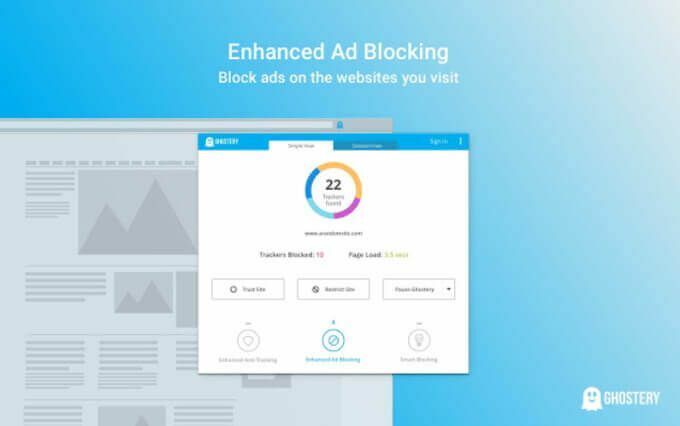
Ghostery ook:
- Hiermee kunt u websitetrackers bekijken en blokkeren, zodat u kunt zien wie uw gegevens verzamelt.
- Versnelt de laadtijden van pagina's en optimaliseert de browserprestaties.
- Biedt verschillende inzichten en geeft dashboards weer, zodat u zich kunt concentreren op de informatie die voor u het meest relevant is.
Als u weet hoe u Chrome-meldingen, automatisch afgespeelde video's, overlays en advertenties kunt stoppen, kunt u genieten van een aangenamere en minder irritante webbrowserervaring.
Welkom bij Help Desk Geek - een blog vol technische tips van vertrouwde technische experts. We hebben duizenden artikelen en handleidingen om u te helpen bij het oplossen van elk probleem. Onze artikelen zijn sinds de lancering in 2008 meer dan 150 miljoen keer gelezen.
Willen indruk maken je vrienden en familie met geweldig technische nerd?
Abonneer u op Help Desk Geek en ontvang dagelijks geweldige handleidingen, tips en trucs! We sturen alleen nuttige dingen op!
Wij hebben ook een hekel aan spam, u kunt zich op elk moment uitschrijven.


